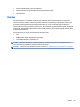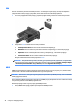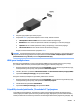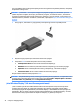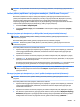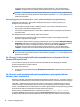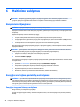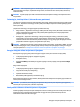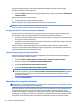User Guide - Windows 7
Table Of Contents
- Sveiki!
- Susipažinimas su kompiuteriu
- Prisijungimas prie tinklo
- Prisijungimas prie belaidžio tinklo
- Prijungimas prie laidinio tinklo
- Naršymas naudojant klaviatūrą, lietimo gestus ir žymiklio įrenginius
- Daugialypė terpė
- Medijos veiklos valdiklių naudojimas
- Garsas
- Interneto kamera (tik tam tikruose gaminiuose)
- Vaizdas
- VGA
- HDMI
- HDMI garso konfigūravimas
- C tipo USB prievado (palaikančio „Thunderbolt-3“) prijungimas
- „Intel Wireless Display“ (tik tam tikruose gaminiuose)
- Laidinių ekranų aptikimas ir prijungimas naudojant „MultiStream Transport“
- Su „Miracast“ suderinamų belaidžių ekranų naudojimas ir prijungimas (tik tam tikruose AMD modeliuose ...
- Su „Miracast“ suderinamų belaidžių ekranų aptikimas ir prijungimas (tik tam tikruose „Intel“ modeliu ...
- Maitinimo valdymas
- Kompiuterio išjungimas
- Energijos vartojimo parinkčių nustatymas
- Energijos taupymo būsenų naudojimas
- Akumuliatoriaus energijos naudojimas
- Gamykloje užsandarintas akumuliatorius (tik tam tikruose gaminiuose)
- Papildomos informacijos apie akumuliatorių ieškojimas
- Akumuliatoriaus tikrinimo funkcijos naudojimas
- Likusios akumuliatoriaus įkrovos rodymas
- Akumuliatoriaus išsikrovimo laiko pailginimas
- Beveik išsikrovusio akumuliatoriaus valdymas
- Akumuliatoriaus energijos taupymas
- Išorinio kintamosios srovės šaltinio naudojimas
- Programinės įrangos turinio atnaujinimas naudojant technologiją „Intel Smart Connect“ (tik tam tikru ...
- Perjungiama grafika / dviejų režimų grafika (tik tam tikruose gaminiuose)
- Išorinės kortelės ir įrenginiai
- Diskų įrenginiai
- Sauga
- Kompiuterio apsauga
- Slaptažodžių naudojimas
- Antivirusinės programinės įrangos naudojimas
- Užkardos programinės įrangos naudojimas
- Svarbių saugos naujinimų diegimas
- „HP Client Security“ naudojimas (tik tam tikruose gaminiuose)
- „HP Touchpoint Manager“ naudojimas (tik tam tikruose gaminiuose)
- Pasirinktinio apsauginio kabelio montavimas
- Pirštų atspaudų skaitytuvo naudojimas (tik tam tikruose gaminiuose)
- Priežiūra
- Atsarginių kopijų kūrimas ir atkūrimas
- Kompiuterio sąranka „Computer Setup“ (BIOS), TPM ir „HP Sure Start“
- Kompiuterio sąrankos „Computer Setup“ naudojimas
- TPM BIOS parametrai (tik tam tikruose gaminiuose)
- „HP Sure Start“ naudojimas (tik tam tikruose gaminiuose)
- Aparatūros diagnostikos priemonės „HP PC Hardware Diagnostics“ (UEFI) naudojimas
- Palaikymas
- Specifikacijos
- Pritaikymas neįgaliesiems
- Keliavimas su kompiuteriu ir jo gabenimas
- Trikčių šalinimas
- Trikčių šalinimo ištekliai
- Problemų sprendimai
- Nepavyksta paleisti kompiuterio
- Kompiuterio ekranas tuščias
- Programinė įranga veikia netinkamai
- Kompiuteris įjungtas, bet nereaguoja
- Kompiuteris neįprastai šiltas
- Neveikia išorinis įrenginys
- Neveikia belaidis tinklo ryšys
- Diskas nepaleidžiamas
- Filmo nerodo išoriniame ekrane
- Disko įrašymo procesas neprasideda arba sustoja dar nebaigus įrašyti
- Elektrostatinė iškrova
- Rodyklė
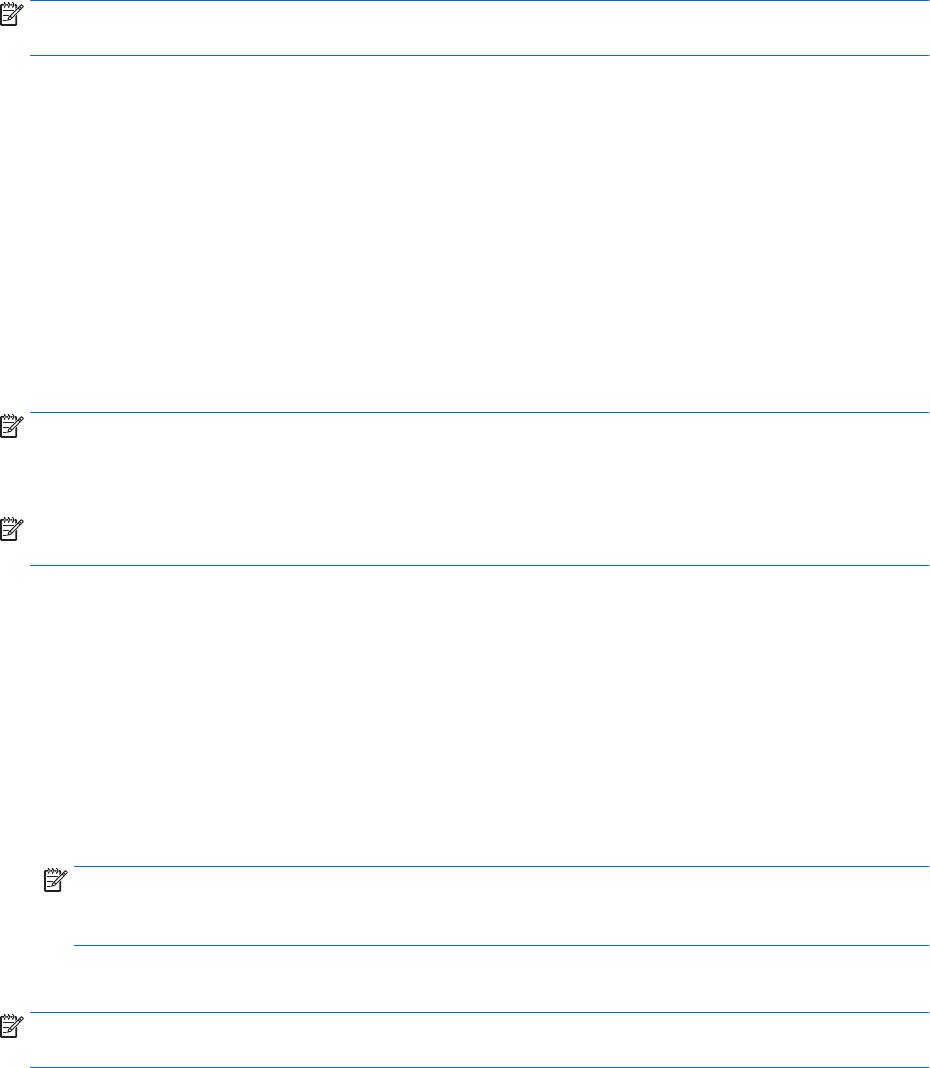
PASTABA: prieš pradėdami naudotis ekranu per belaidį ryšį, įsitikinkite, ar kompiuteryje įjungtas belaidis
ryšys.
Laidinių ekranų aptikimas ir prijungimas naudojant „MultiStream Transport“
Naudodami „MultiStream Transport“ (MST) prie kompiuterio galite prijungti net kelis laidinius ekranus –
junkite prie kompiuterio VGA arba „DisplayPort“ prievadų, o taip pat prie VGA arba „DisplayPort“ prievadų,
esančių išoriniame šakotuve arba prijungimo stotyje. Prijungti galite keliais būdais: atsižvelgdami į
kompiuteryje įdiegto grakos valdiklio rūšį ir tai, ar jūsų kompiuteryje yra integruotas šakotuvas. Norėdami
sužinoti, kokia aparatūra įdiegta jūsų kompiuteryje, eikite į įrenginių tvarkytuvę.
1. Pasirinkite Pradėti > Valdymo skydas.
2. Pasirinkite Sistema ir sauga, pasirinkite Sistema ir tada kairiajame stulpelyje spustelėkite Įrenginių
tvarkytuvė.
Ekranų prijungimas prie kompiuterių su AMD graka (naudojant pasirinktinį šakotuvą)
PASTABA: Naudodami AMD grakos valdiklį ir pasirinktinį šakotuvą, galite prijungti net 6 išorinius
monitoriaus įrenginius.
Naudodami AMD grakos valdiklį, galėsite prijungti iki 3 išorinių vaizdavimo įrenginių.
PASTABA: Naudodami grakos valdiklį „Nvidia“ ir pasirinktinį šakotuvą, galite prijungti net 4 išorinius
monitoriaus įrenginius.
Kad nustatytumėte kelis ekranus, atlikite šiuos veiksmus:
1. Prijunkite atskirai įsigyjamą išorinį šakotuvą prie „DisplayPort“ jungties savo kompiuteryje, naudodami
atskirai įsigyjamą DP-DP kabelį. Užtikrinkite, kad šakotuvo maitinimo adapteris būtų prijungtas prie
kintamosios srovės šaltinio.
2. Prijunkite savo išorinius monitoriaus įrenginius prie šakotuvo VGA prievadų arba „DisplayPort“ jungčių.
3. Spauskite fn+f4. Jei nematote bent vieno iš savo prijungtų vaizdo įrenginių, patikrinkite, ar visi įrenginiai
prijungti prie tinkamo šakotuvo prievado.
Išsamesnės informacijos apie tai, kaip nustatyti kelis ekranus, rasite paspaudę fn+f4. Jei nematote vieno
iš savo prijungtų ekranų, patikrinkite, ar visi įrenginiai prijungti prie tinkamo šakotuvo prievado.
PASTABA: prijungus kelis vaizdo įrenginius, galima naudotis funkcija Dubliuoti ir rodyti kompiuterio
ekraną visuose prijungtuose monitoriuose arba Pratęsti ir ištęsti kompiuterio ekraną per visus
prijungtus ekranus.
Ekranų prijungimas prie kompiuterių su „Intel“ graka (naudojant pasirinktinį šakotuvą)
PASTABA: Naudodami „Intel“ grakos valdiklį ir pasirinktinį šakotuvą, galite prijungti net 3 vaizdo
įrenginius.
Kad nustatytumėte kelis vaizdo įrenginius, atlikite šiuos veiksmus:
1. Prijunkite atskirai įsigyjamą išorinį šakotuvą prie „DisplayPort“ jungties savo kompiuteryje, naudodami
atskirai įsigyjamą DP-DP kabelį. Užtikrinkite, kad šakotuvo maitinimo adapteris būtų prijungtas prie
kintamosios srovės šaltinio.
2. Prijunkite savo išorinius monitoriaus įrenginius prie šakotuvo VGA prievadų arba „DisplayPort“ jungčių.
3. Kai „Windows“ aptinka monitorių, prijungtą prie DP šakotuvo, ekrane parodomas DisplayPort Topology
Notication („DisplayPort“ topologijos pranešimo) dialogo langas. Spustelėkite atitinkamas parinktis ir
kongūruokite savo ekranus. Prijungus kelis ekranus, galima naudotis funkcija „Dubliuoti“ –
Vaizdas 33